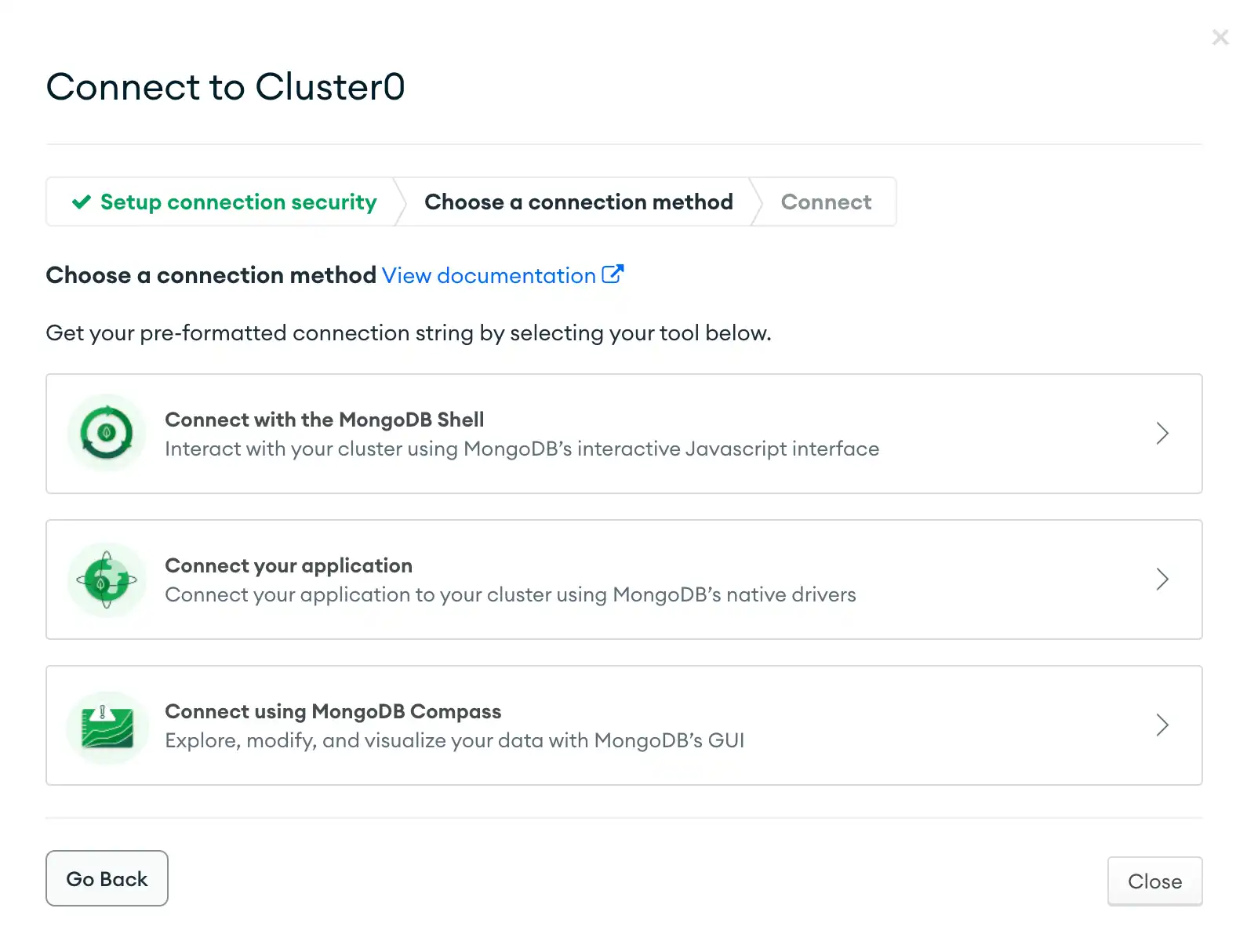接続文字列の取得
Overview
このガイドでは、データベース配置の接続文字列を取得します。
Atlas クラスターへのアクセスを許可するには、IP アドレスを許可リストに追加します。
接続文字列を見つけてコピーします。
所要時間 3 分
必要なもの
MongoDB アカウント。 「 MongoDB アカウントのサインアップ 」を参照してください。
Atlas クラスター。「新しいクラスターの作成」を参照してください。
MongoDB ユーザー。Atlas ドキュメントの「MongoDB ユーザーの構成」を参照してください。
手順
1
Atlas Atlasで、プロジェクトの {0 ページにGoします。GoClusters
まだ表示されていない場合は、希望するプロジェクトを含む組織を選択しますナビゲーション バーのOrganizationsメニュー
まだ表示されていない場合は、ナビゲーション バーのProjectsメニューから目的のプロジェクトを選択します。
まだ表示されていない場合は、サイドバーの [Clusters] をクリックします。
[ Clusters (クラスター) ] ページが表示されます。
2
概要
このガイドを正常に完了すると、コピー バッファにデータベース配置の接続文字列が取得されます。